Samsung CLP-41x, CLP-68x Color Laser Printer series - User Guide
Table Of Contents
- Grundläggande
- 1. Introduktion
- 2. Översikt över menyn och grundläggande installation
- 3. Underhåll
- Beställa förbrukningsvaror och tillbehör
- Tillgängliga varor
- Tillgängliga tillbehör
- Tillgängliga reservdelar
- Förvara tonerkassetten
- Omfördela toner
- Byta ut tonerkassetten
- Byta spilltonerbehållaren
- Installera tillbehör
- Kontrollera förbrukningsmaterialens status
- Ställa in varning vid låg tonernivå
- Rengöra maskinen
- Tips för att flytta och förvara skrivaren
- 4. Felsökning
- 5. Bilaga
- Avancerad
- Contact SAMSUNG worldwide
- Ordlista
- Index
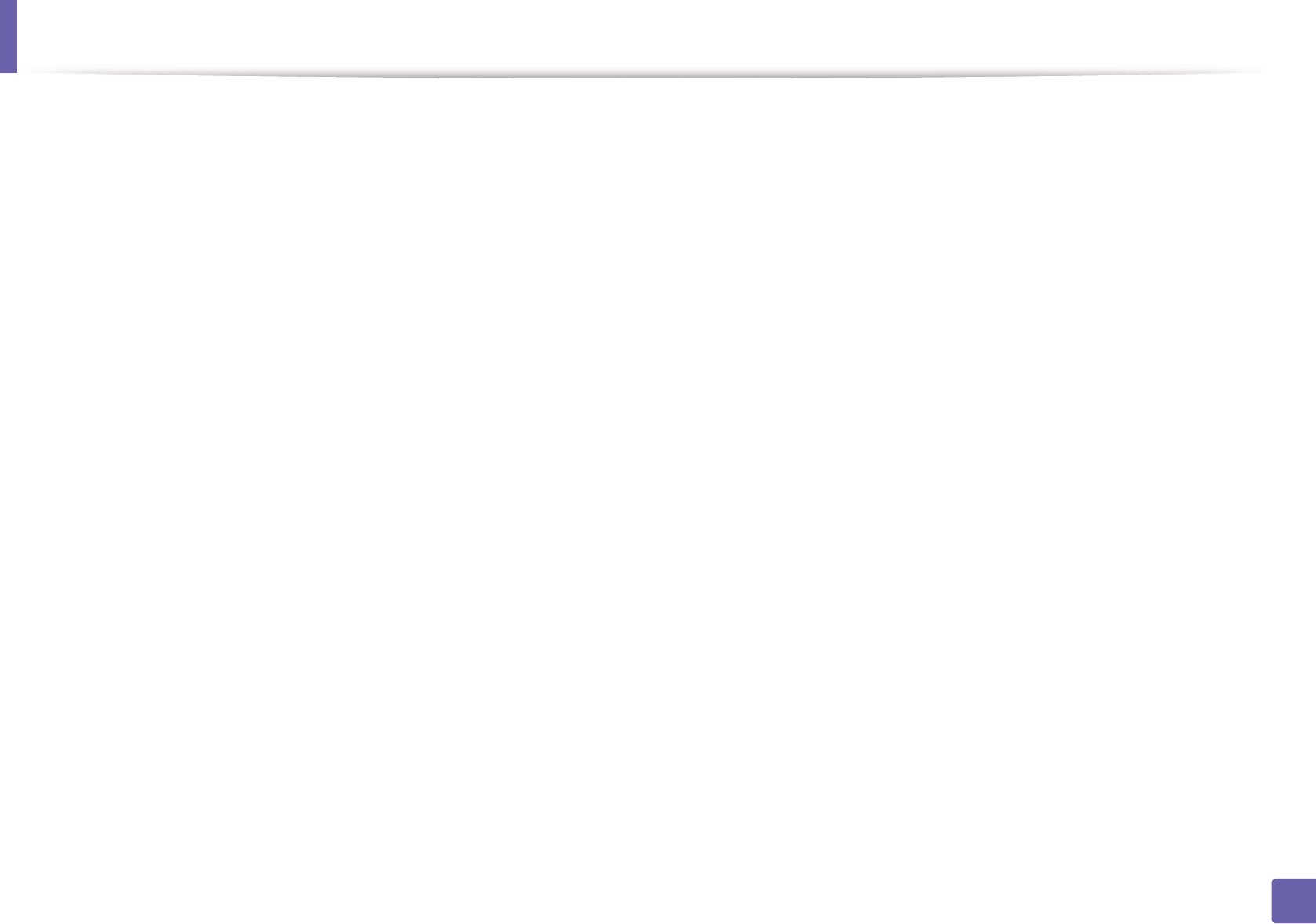
132
1. Programvaruinstallation
Installation för Mac
1
Kontrollera att skrivaren är ansluten till datorn och påslagen.
2
Sätt i den medföljande cd-skivan med programvara i cd-rom-
enheten.
3
Dubbelklicka på cd-rom-ikonen som finns upp på skrivbordet.
4
Dubbelklicka på symbolen Installer OS X i mappen MAC_Installer.
5
Klicka på Continue.
6
Läs licensavtalet och klicka på Continue.
7
Klicka på Agree för att godkänna licensavtalet.
8
Ett meddelande visas om att alla program kommer att avslutas på
datorn. Klicka på Continue.
9
Välj Continue på panelen User Options Pane.
10
Klicka på Install. Alla komponenter som krävs för att använda
skrivaren installeras.
Om du väljer Customize kan du välja vilka komponenter som ska
installeras.
11
Ange lösenordet och klicka på OK.
12
Du måste starta om datorn när progarmvaran har installerats. Klicka
på Continue Installation.
13
När installationen är klar klickar du på Quit eller Restart.
14
Öppna mappen Applications > Utilities > Print Setup Utility.
• I Mac OS X 10.5-10.7 öppnar du mappen Applications >
System Preferences och klickar på Print & fax.
15
Klicka på Add i Printer List.
• I Mac OS X 10.5-10.7 klickar du på mappikonen + varefter ett
fönster visas på skärmen.
16
Välj Default Browser och leta reda på USB-anslutningen.
• För Mac OS X 10.5-10.7 klickar du på Default och letar reda på
USB-anslutningen.
17
Om det automatiska valet inte fungerar i Mac OS X 10.4 väljer du
Samsung under Print Using och skrivarnamnet som Model.
• Om det automatiska valet inte fungerar på Mac OS X 10.5-10.7
väljer du Select a driver to use... och skrivarens namn i Print
Using.
Skrivaren visas i Printer List och anges som standardskrivare.
18
Klicka på Add.










